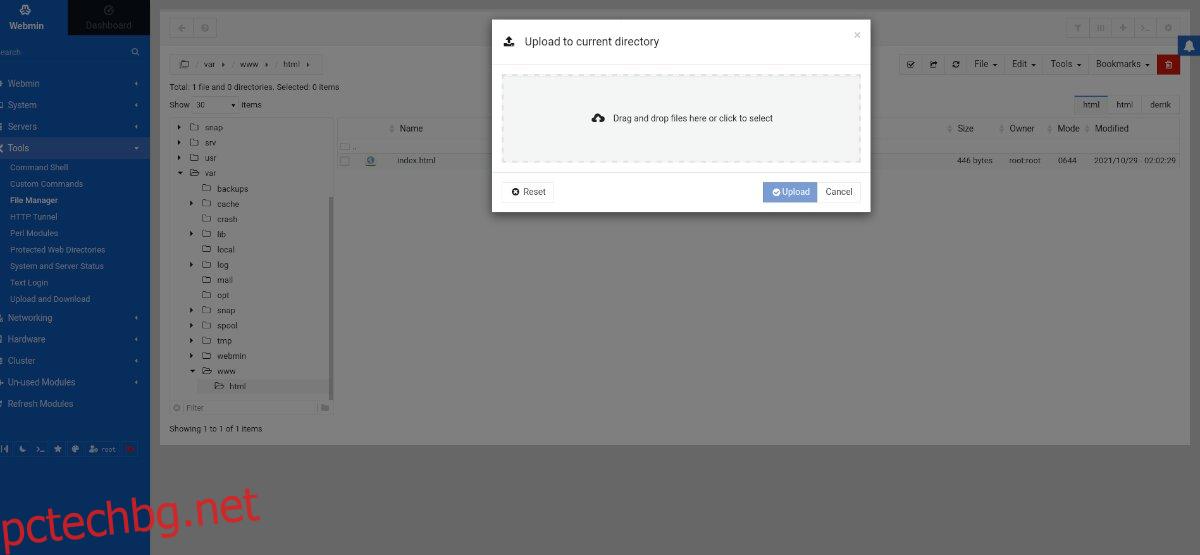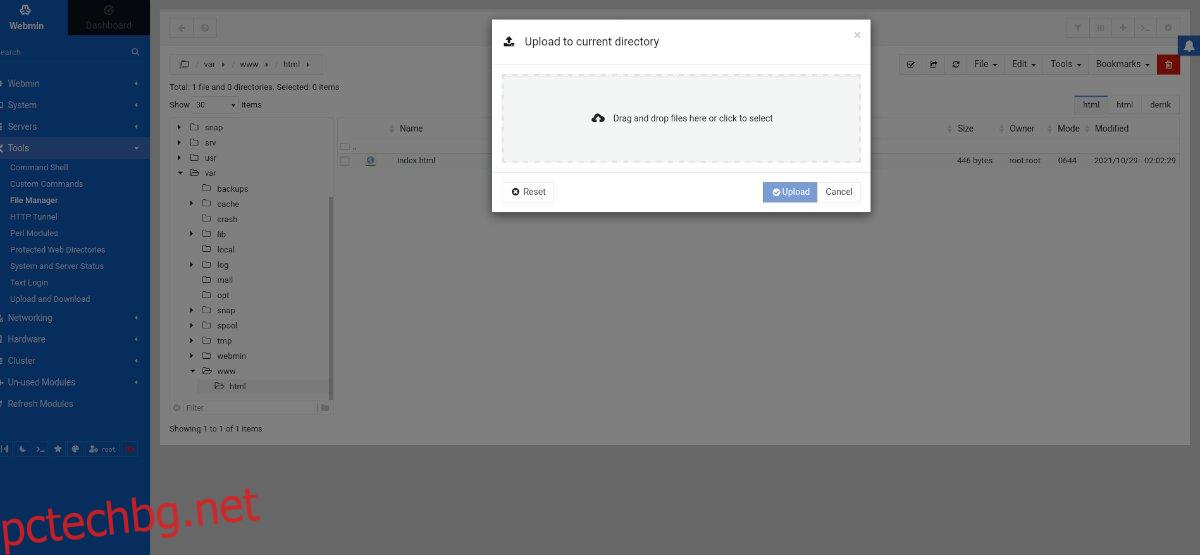Apache е отличен инструмент за уеб сървър, който работи на Ubuntu. Въпреки това, не е най-лесният за настройка. За щастие, ако използвате Webmin на вашата Ubuntu Server система, можете да го настроите много лесно направо в потребителския интерфейс на Webmin.
Това ръководство ще ви покаже как можете да настроите уеб сървър на Apache на Ubuntu Server с Webmin. Също така ще ви покажем как можете да го управлявате с уеб интерфейса на Webmin.
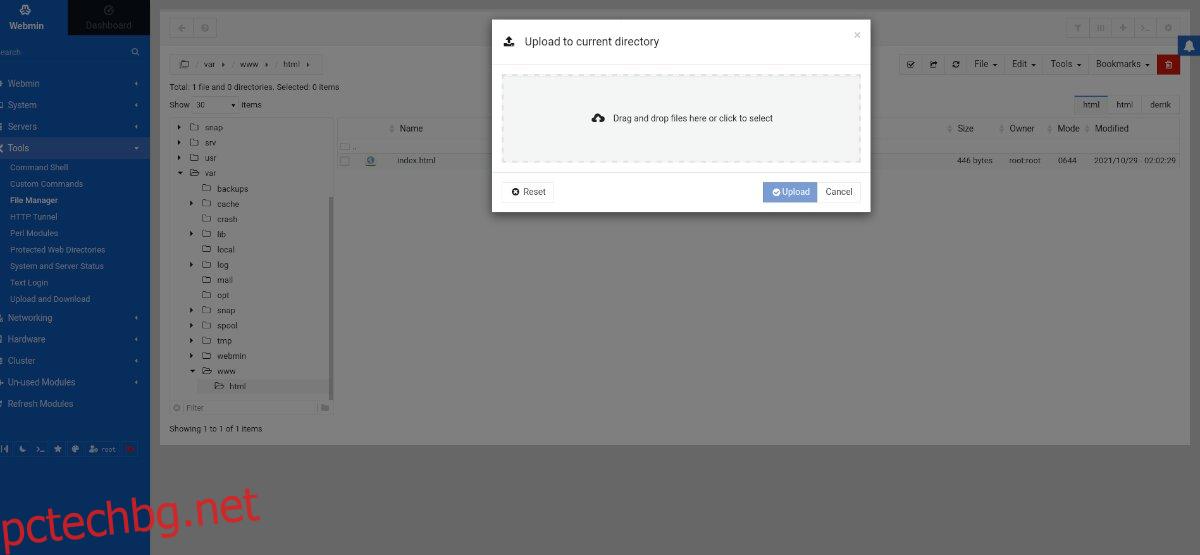
Съдържание
Инсталиране на Webmin на Ubuntu Server
За да използвате вградения сървърен модул на Apache в Webmin, първо ще трябва да конфигурирате уеб интерфейса на Webmin. Въпреки това, настройването на Webmin не е много трудно. За да го инсталирате, стартирайте терминален прозорец, SSH в сървъра на Ubuntu (или седнете на него физически) и влезте в командния ред.
След като получите достъп до командния ред на Ubuntu Server, направете следното, за да стартирате и стартирате уеб потребителския интерфейс на Webmin.
wget http://prdownloads.sourceforge.net/webadmin/webmin_1.981_all.deb
sudo apt install ./webmin_1.981_all.deb
Ако имате нужда от повече насоки за настройка на Webmin на вашия Ubuntu Server, моля, вижте нашето ръководство за това как да настроите Webmin на Ubuntu Server.
Задаване на вашата root парола
Ако искате да използвате уеб потребителския интерфейс на Webmin на вашия Ubuntu сървър, ще трябва да имате достъп до root паролата и root акаунта. Ubuntu заключва root паролата по подразбиране от съображения за сигурност.
За да зададете root парола, първо влезте в root, като използвате командата sudo -s.
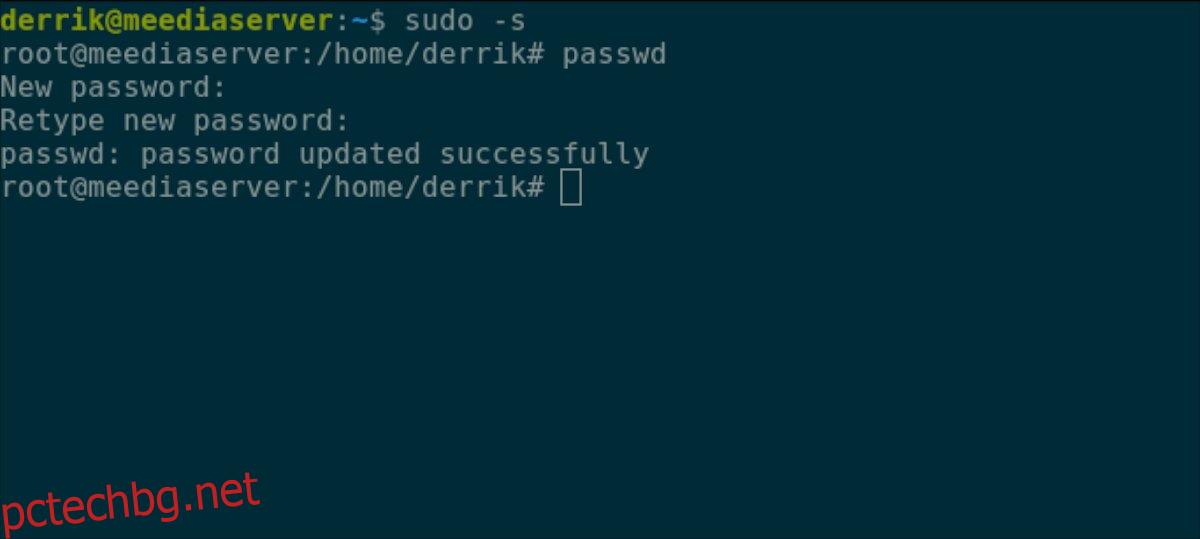
sudo -s
След като получите root достъп, паролата може да бъде зададена. Използвайки командата passwd, кажете на Ubuntu, че искате да зададете root парола. Уверете се, че root паролата е запомняща се и сигурна.
Забележка: ако имате нужда от помощ за генериране на сигурна парола, щракнете тук.
passwd
С конфигуриран root акаунт ще можете да влезете в уеб потребителския интерфейс на Webmin. За да получите достъп до уеб потребителския интерфейс на Webmin на вашия Ubuntu сървър, отворете нов раздел на браузъра. След това отидете на URL адреса, посочен по-долу.
http://YOUR_UBUNTU_SERVER_IP_ADDRESS_OR_HOSTNAME:10000
Имайте предвид, че трябва да поставите „root“ в полето за потребителско име за влизане в Webmin и новосъздадената парола в полето за парола, за да влезете.
Инсталиране на пакети за уеб сървър на Apache на Ubuntu Server
За да настроите Apache на Ubuntu Server с Webmin, следвайте инструкциите стъпка по стъпка по-долу.
Стъпка 1: Кликнете върху менюто от лявата страна, за да разкриете неговите опции. След това намерете секцията „Webmin“ до „Табло за управление“, намерете бутона „Неизползвани модули“ и кликнете върху него.
Стъпка 2: В секцията „Неизползвани модули“ намерете бутона „Apache Webserver“ и го изберете, за да получите достъп до секцията на модула на Apache Webserver.
Стъпка 3: В областта на модула Webmin Apache Webserver ще видите съобщение. Това съобщение гласи: „Изпълнимият файл на сървъра на Apache /usr/sbin/apache2 не съществува. Ако имате инсталиран Apache, коригирайте конфигурацията на модула, за да използвате правилния път.“
Намерете зеления бутон „Инсталиране сега“, за да стартирате инсталационния процес на вашата Ubuntu Server система.
Стъпка 4: Когато е избран зеленият бутон „Инсталиране сега“, той ще стане син бутон „Инсталиране сега“. Изберете този бутон, за да инсталирате всички пакети, необходими за използване на Apache на Ubuntu Server.
Конфигуриране на вашия уеб сървър на Apache в Webmin
Въпреки че настройките по подразбиране за вашия уеб сървър на Apache са подходящи, може да пожелаете да промените някои настройки за конфигурация. Ето как да направите това.
Стъпка 1: Намерете страничната лента на Webmin и щракнете върху нея с мишката. След това намерете секцията „Сървъри“ и щракнете върху нея с мишката.
Стъпка 2: В областта „Сървъри“ щракнете върху опцията „Apache Webserver“. Тази опция ще ви отведе до конфигурационната област на Apache Webserver.
Стъпка 3: Намерете настройката, която искате да промените, във вашия уеб сървър на Apache. Опциите включват „Процеси и ограничения“, „Мрежи и адреси“, „Типове MIME“, „Разни“, „Файлове с опции за директория“ и т.н.
Добавяне на файлове към вашия уеб сървър на Apache
Сега, когато вашият Apache сървър стартира и работи, е време да добавите някои HTML файлове към него. Ето как да го направите с Webmin.
Стъпка 1: Щракнете върху лявата странична лента в Webmin. След това изберете опцията от менюто „Инструменти“ с мишката.
Стъпка 2: В областта „Инструменти“ намерете опцията „Файлов мениджър“ и щракнете върху нея, за да отворите приложението за файлов мениджър на Webmin.
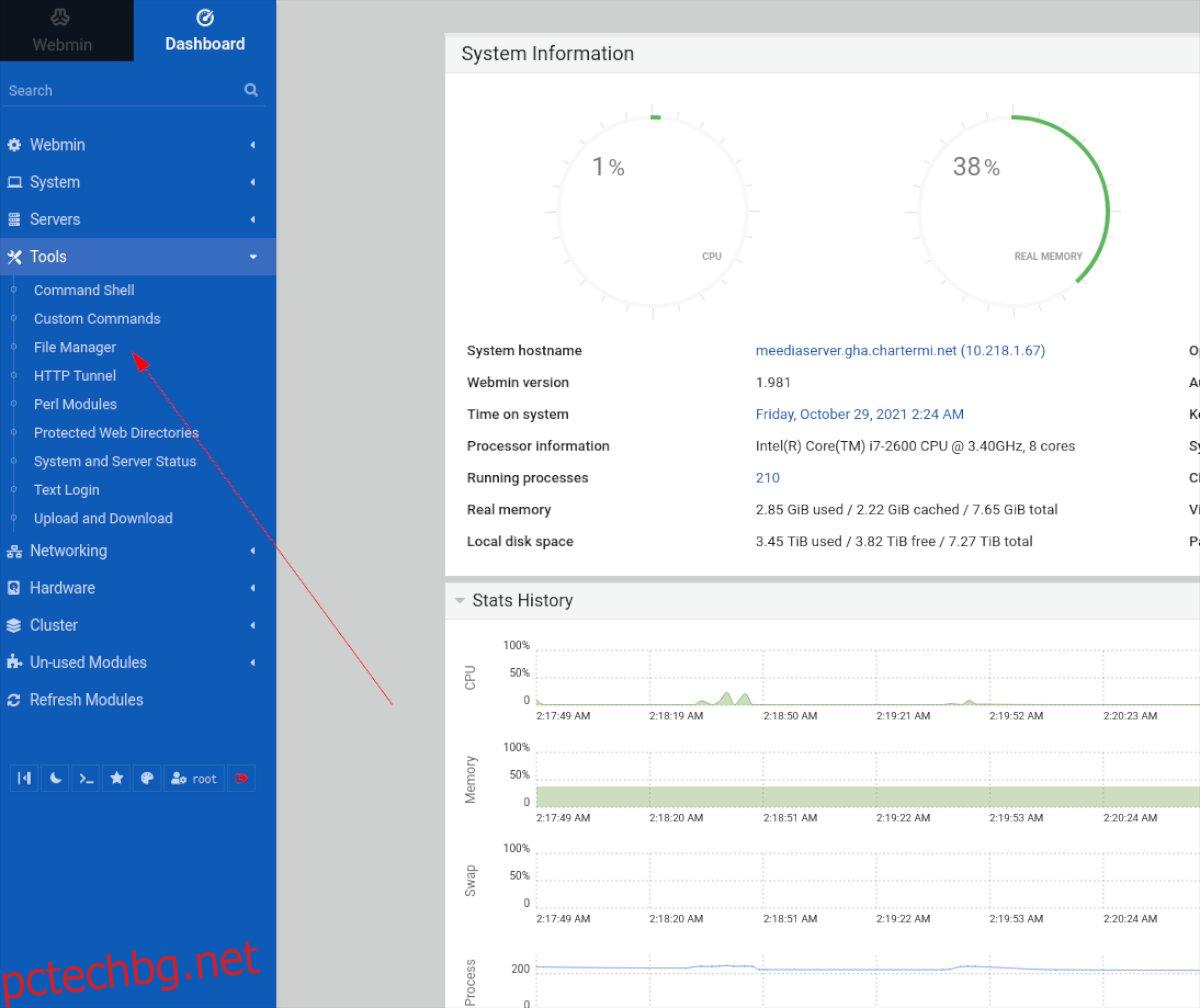
Стъпка 3: В файловия мениджър намерете „var“ и щракнете двукратно върху него, за да получите достъп до директорията /var/. След това изберете папката “www” и щракнете двукратно върху нея, за да получите достъп до папката /var/www/.
Стъпка 4: В папката /var/www/ намерете папката „html“ и щракнете двукратно върху нея, за да получите достъп до уеб директорията за вашия уеб сървър на Apache.

Стъпка 5: В рамките на файловия мениджър на Webmin изберете бутона „Файл“ с мишката. След това изберете текста „Плъзнете и пуснете файлове тук или щракнете, за да изберете“, за да качите нов HTML документ на вашия Apache сървър.